ルートとランチャーなしでAndroidアプリを非表示にする方法
アプリを非表示にすることは、私たちのスマートフォンの必須部分になっています。 目的がWhatsApp、Facebook、またはその他のアプリを子供、家族、さらには友人から隠すことであるかどうか。 あなたが特定のアプリを使用していることを彼らに知られたくない、または単にあなたの子供からゲームを隠したい、あるいはたぶん、詮索するのが好きな一人の友人のアプリフォームを保護したい。 次に、このガイドに従って、Android携帯でアプリをできるだけ簡単に非表示にする方法を確認してください。
Contents [show]
PrivateMe
いくつかのアプリを使用した後、これは私が見つけた最高のものでした。 このアプリはroot化する必要はなく、ランチャーでもありません。
からこのアプリをインストールします Playストア.
PrivateMeアプリを使用してAndroidアプリを非表示にします。
ステップ1)
インストール後、メニューからアプリを開きます。 アプリは、広告を続行するか、プレミアムバージョンにアップグレードして広告を削除するように求めるプロンプトを表示します。
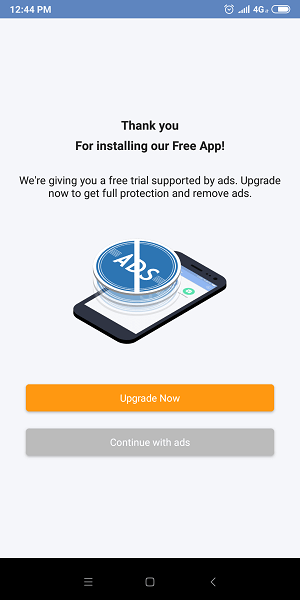
この手順の後、アプリのセキュリティと安全性についてユーザーに通知するポップアップメッセージが表示されます。
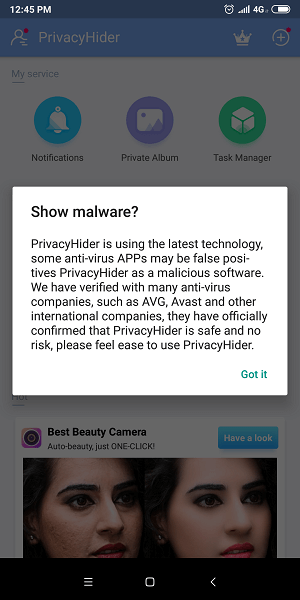
ステップ2)
タップする プラス(+) アプリの右上隅にあるアイコン。 この手順では、非表示にするアプリを追加するための次の画面に移動します。
![]()
PrivateMeを使用してアプリを非表示にする方法を示す別のプロンプトメッセージが表示されます。
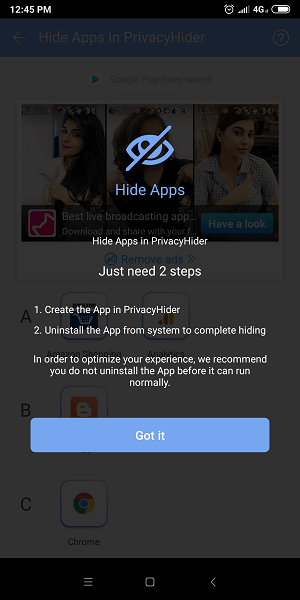
ステップ3)
閲覧して タップ 非表示にしたいアプリで。 このチュートリアルの例としてBloggerアプリを選択しました。
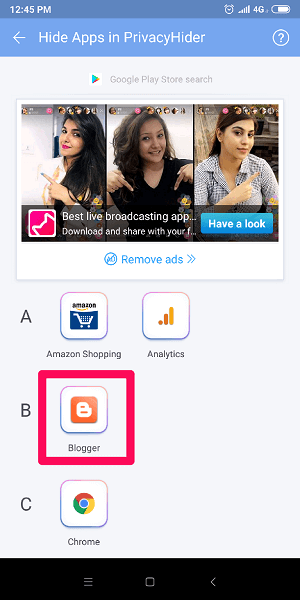
アプリアイコンをタッチすると、PrivacyHiderで作成されているアプリのステータスを示すロード画面が表示されます。
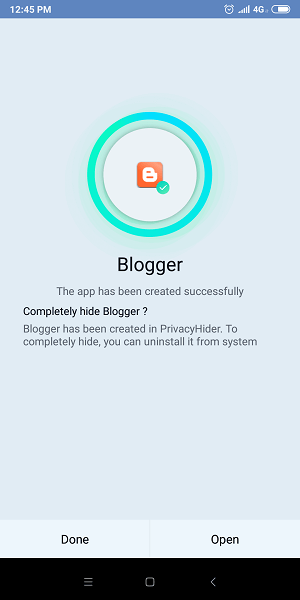
これで、[完了]を選択して終了するか、[開く]を選択して同じアプリを開くことができます。
ステップ4)
PrivateMeアプリを最小化し、PrivacyHiderで作成したアプリに移動します。 そのアプリをアンインストールして、メニューの他のユーザーに表示されないようにします。
ステップ5)
PrivateMeアプリをもう一度開き、 私のアプリケーション セクション。 正常に非表示にしたアプリをタップすると、いつものように使い始めることができます。
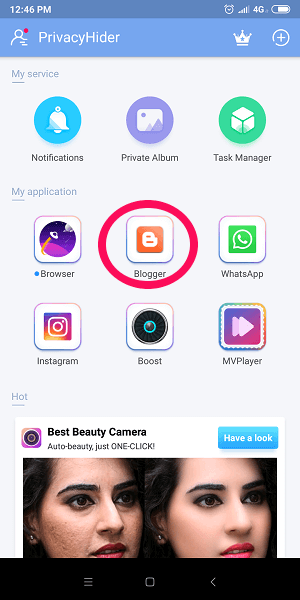
また読む: AndroidとiPhoneに最適なフォントアプリ
最後の言葉
これらは、ランチャーなしで、さらにはAndroidスマートフォンをルート化せずに、Androidアプリを非表示にするためのシンプルで簡単な手順でした。 これは素晴らしいアプリであり、プレミアムバージョンにアップグレードして広告を削除し、無制限の数の非表示のアプリにアクセスすることもできます。
このアプリの使用中に何らかの問題が発生した場合はお知らせください。
最後の記事